Comment jouer à Minecraft sur écran partagé (PS4, PS5, Xbox, Switch et PC)
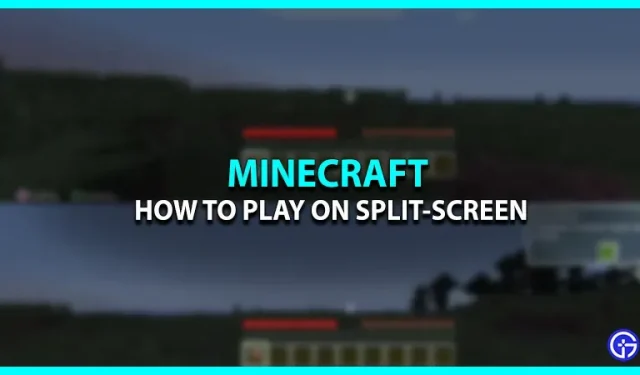
Vous voulez jouer à Minecraft sur écran partagé avec vos amis ? Si oui, alors vous êtes au bon endroit car ce guide contient tout ce dont vous avez besoin. Jouer seul à ce jeu de bac à sable est très amusant. Imaginez ce qui se passera si vos amis vous rejoignent, étant en fait à côté de vous. Heureusement, il existe des moyens de passer en mode écran partagé tout en jouant à Minecraft sur PlayStation 4 ou 5, Xbox, Nintendo Switch et PC. Voici tout ce que vous devez savoir.
Note. Pour jouer à Minecraft en écran partagé, votre moniteur/téléviseur doit avoir une résolution d’au moins 720p ou plus.
Comment jouer à Minecraft multijoueur en écran partagé
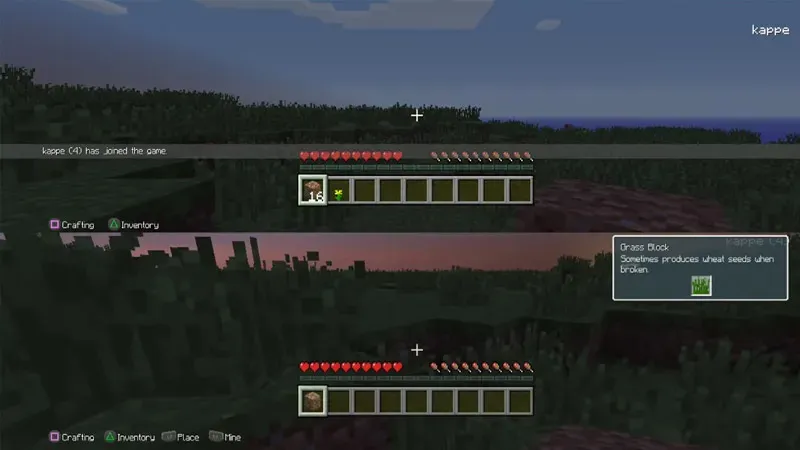
Voici comment vous pouvez profiter du monde Minecraft avec l’écran partagé activé sur les appareils éligibles.
Comment jouer à Minecraft avec écran partagé sur PS4 et PS5
Pour être honnête, activer l’écran partagé dans Minecraft est beaucoup plus facile sur la PlayStation. Pour ce faire, démarrez simplement le jeu comme d’habitude et connectez une autre commande à la console. Ensuite, vous recevrez une invite à l’écran. Votre ami devra alors se connecter avec un compte PlayStation valide. S’ils n’ont pas de compte, ils peuvent également jouer en tant qu’invités. Après cela, l’écran se divisera en deux, vous permettant de profiter du jeu avec un ami. Un maximum de 4 joueurs peuvent jouer en écran partagé en même temps.
Comment jouer à Minecraft en écran partagé sur Xbox
Les étapes pour jouer à Minecraft en écran partagé sur Xbox sont les mêmes que celles sur PlayStation. Tout ce que vous avez à faire est de connecter une autre manette Xbox après avoir démarré le jeu. Maintenant, appuyez une fois de plus sur le bouton d’indice pour que votre ami rejoigne le groupe avec succès. Comme sur PS, 4 joueurs peuvent également être ajoutés pour jouer à Minecraft Splitscreen sur Xbox.
Comment jouer à Minecraft avec écran partagé sur Nintendo Switch
Pour profiter de l’écran partagé sur Nintendo Switch, chaque joueur doit avoir sa propre manette Joy-Con. Commencez par charger votre monde dans Minecraft, puis branchez votre manette Joy-Con. Appuyez maintenant sur le bouton d’indice à l’écran pour rejoindre l’aventure en écran partagé. Malheureusement, seuls 3 joueurs peuvent jouer à Minecraft en écran partagé en même temps sur Nintendo Switch.
Comment jouer à Minecraft avec écran partagé sur PC
La version à écran partagé de Minecraft n’est disponible que pour les consoles, pas pour PC. Cependant, vous pouvez utiliser des mods/outils comme Nucleus Co-op ou Forge pour jouer en écran partagé. Bien que nous ne fassions aucune promotion du modding, faites-le à vos risques et périls.
C’est à peu près tout ce que vous pouvez faire pour jouer à Minecraft avec l’écran partagé activé sur les consoles et le bureau. Pendant que vous êtes ici, assurez-vous de consulter nos autres guides Minecraft.



Laisser un commentaire